Obs!: Den här artikeln har fyllt sitt syfte och kommer snart att tas bort. För att undvika förvirring kommer vi att ta bort alla länkar som vi känner till. Om du har skapat länkar till den här sidan ber vi dig ta bort dem. På det sättet gör vi tillsammans webben mer användbar.
Ett bokmärke identifierar ett specifikt ord, avsnitt eller plats i ett dokument som du ger ett namn och identifierar som referens. Du kan till exempel skapa ett bokmärke för att identifiera text som du vill ändra vid ett senare tillfälle. I stället för att rulla igenom dokumentet för att hitta texten kan du snabbt gå till den med hjälp av ett bokmärke.
Skapa ett bokmärke för platsen
-
Markera en textpassage, markera en bild eller placera markören på den plats där du vill lägga till bokmärket.
-
Klicka på Bokmärke på fliken Infoga.
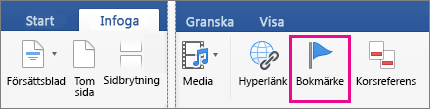
-
Skriv eller välj ett namn under Bokmärkesnamn och klicka på Lägg till.
Obs!: Bokmärkesnamn måste börja med en bokstav, får innehålla upp till 40 tecken och får inte innehålla några blanksteg. Bokmärken får innehålla bokstäver, siffror och understreck ( _ ).
Gå till bokmärket
När du skapat dina bokmärken kan du lägga till länkar till dem i dokumentet eller hoppa till dem när du vill.
Hoppa till ett bokmärke
-
På Redigera-menyn pekar du på Sök och klickar sedan på Gå till.
-
Klicka sedan på Bokmärke under Gå till.
-
Klicka på det bokmärke du vill använda under Välj bokmärkesnamn.
-
Klicka på Gå till. Klicka på Stäng för att visa bokmärket i dokumentet.
Länka till ett bokmärke
Lägg till hyperlänkar som leder dig till platser som markerats med bokmärke i samma dokument.
-
Markera texten eller objektet som du vill använda som en hyperlänk.
-
Ctrl+klicka på texten eller objektet. Klicka på Hyperlänk.
-
I dialogrutan Infoga hyperlänk klickar du först på Det här dokumentet och sedan på pilen bredvid Bokmärken.
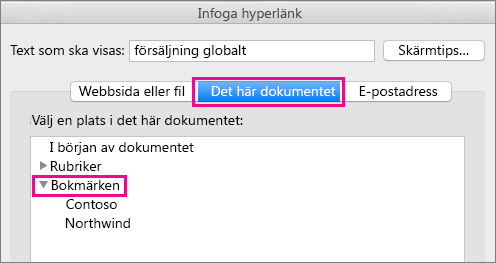
-
Välj det bokmärke som du vill länka till i listan.
Obs!: Literal>Om du vill anpassa det skärmtips som visas när markören placeras över hyperlänken klickar du på Skärmtips och skriver sedan önskad text.
-
Klicka på OK.
Mer information om hyperlänkar finns i Skapa eller redigera en hyperlänk.
Visa bokmärken i ett dokument
-
På menyn Word klickar du på Inställningar.
-
I avsnittet Redigerings- och språkverktyg klickar du på Visa.
-
Under Visa i dokument markerar du rutan bredvid Bokmärken.
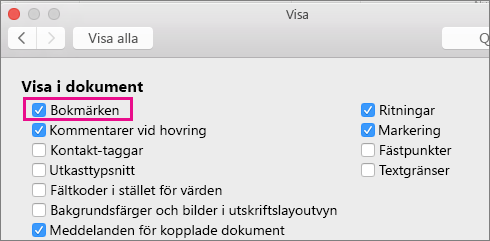
Obs!: I Word visas ett bokmärke i text eller en bild som hakparenteser runt objektet. I Word visas ett bokmärke för en plats som en insättningspunkt. Hakparenteserna och insättningspunkterna visas inte när dokumentet skrivs ut.
-
Klicka på den röda cirkeln för att stänga dialogrutan Visa.
Ta bort ett bokmärke
-
Klicka på Infoga > Bokmärke.
-
Klicka på namnet på det bokmärke som du vill ta bort, på Ta bort och sedan på Stäng.
Tips: Om du vill ta bort både bok märket och texten eller objektet som är kopplat till bok märket markerar du texten eller objektet och trycker sedan på DELETE.
Se även
Lägga till ett bokmärke
-
Klicka på Utskriftslayout på Visa-menyn.
-
Klicka där du vill infoga ett bokmärke.
-
På menyn Infoga klickar du på Bokmärke.
-
Skriv eller välj ett namn under Bokmärkesnamn.
Obs!: Bokmärkesnamn måste börja med en bokstav, får innehålla upp till 40 tecken och får inte innehålla några blanksteg. Bokmärken får innehålla bokstäver, siffror och understreck ( _ ).
-
Klicka på Lägg till.
Gå till ett bokmärke
-
Klicka på Utskriftslayout på Visa-menyn.
-
På Redigera-menyn pekar du på Sök och klickar sedan på Gå till.
-
I listan Gå till klickar du på Bokmärke.
-
På popup-menyn Välj bokmärkesnamn klickar du på det bokmärke som du vill använda, på Gå till och sedan på Stäng.
Visa bokmärken i ett dokument
-
Klicka på Inställningarpå Word -menyn och sedan på Visa

och språk verktyg.Obs!: För att öppna Word-inställningar måste du ha ett dokument öppet.
-
Under Visa markerar du kryssrutan Bokmärken.
Obs!: Bokmärken som har tilldelats till ett objekt visas inom hakparentes ([ ]). Bokmärken som har tilldelats till en plats visas som en markör. Hakparenteserna och markören skrivs inte ut.
Ta bort ett bokmärke
-
Klicka på Utskriftslayout på Visa-menyn.
-
Klicka på Bokmärke på Infoga-menyn.
-
Klicka på namnet på det bokmärke som du vill ta bort, på Ta bort och sedan på Stäng.
Tips: Om du vill ta bort både bok märket och texten eller objektet som är kopplat till bok märket markerar du texten eller objektet och trycker sedan på DELETE.










